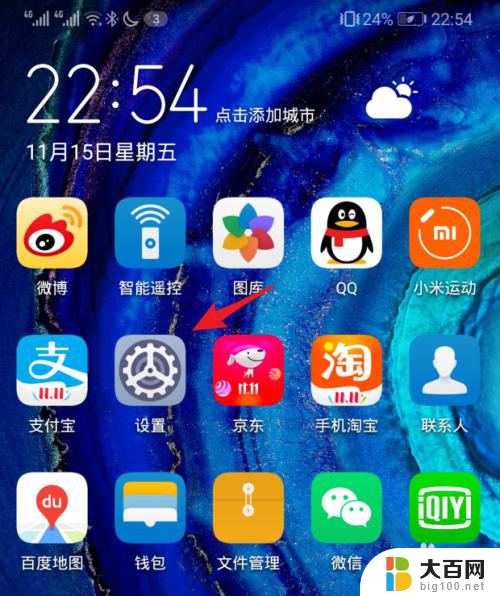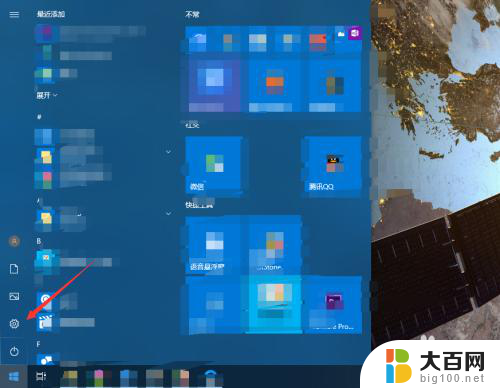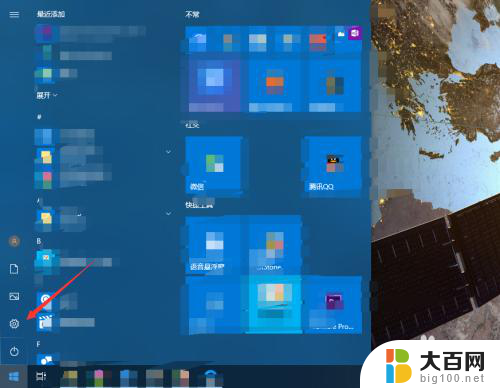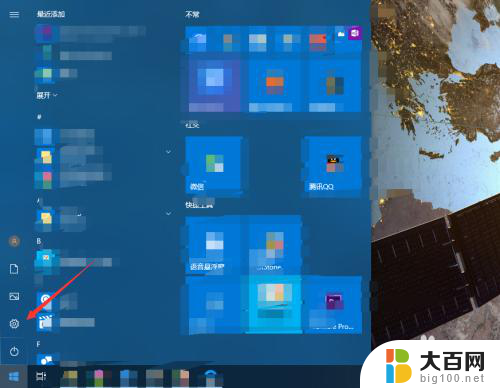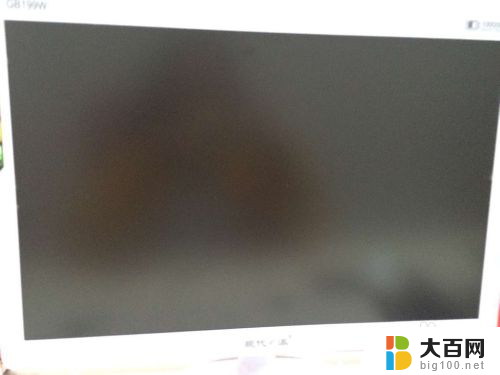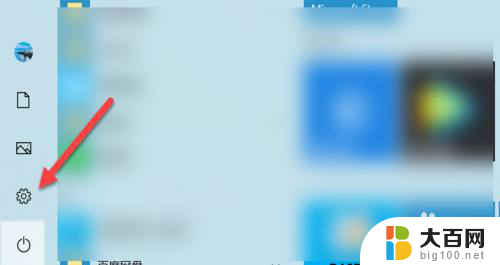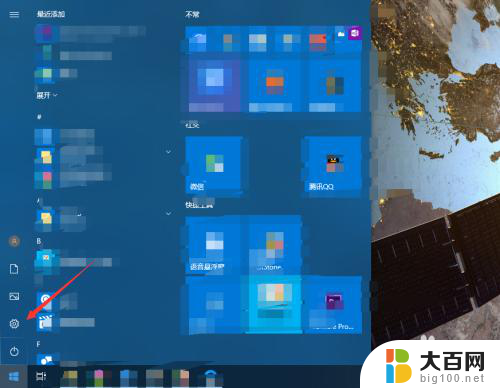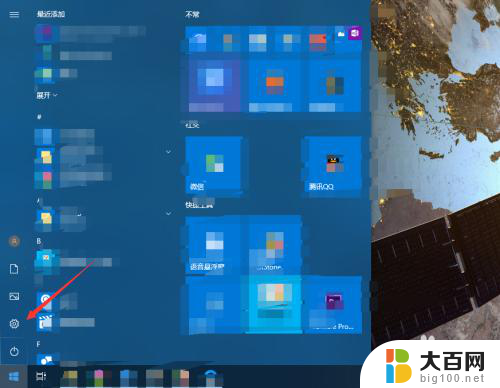为什么按电源键关不了屏幕 电脑按电源键如何关闭屏幕但不关机
当我们按下电脑的电源键时,通常是为了关机或者进入睡眠模式,有时候我们只想关闭屏幕而不是关机,却发现按下电源键并没有达到预期的效果。这种情况可能让人感到困惑,因为我们希望能够灵活地控制电脑的状态,而不是被限制在关机或者休眠的选项中。为什么按电源键关不了屏幕,又该如何才能实现关闭屏幕而不关机的操作呢?接下来我们将探讨这个问题并找出解决方法。
具体方法:
1.在任务栏,点击【开始】按钮,弹出“开始菜单”。
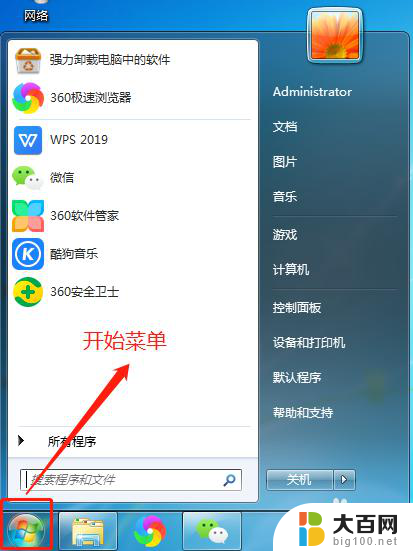
2.在开始菜单,点击【控制面板】,进入控制面板窗口。

3.在控制面板窗口,点击【系统和安全】,进入系统和安全窗口。
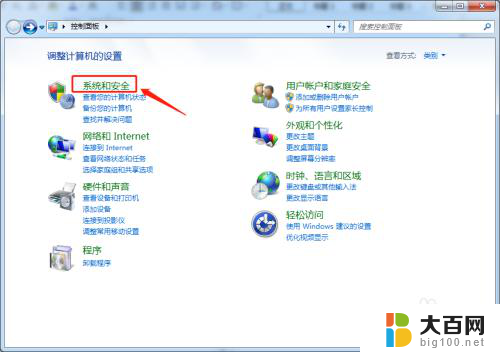
4.在系统和安全窗口,点击电源选项的【更改电源按钮的功能】,进入系统设置窗口。
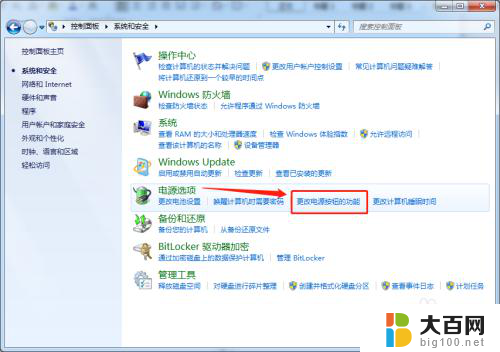
5.在系统设置窗口,对按电源按钮时的操作进行设置。如图,在使用电池和接通电源时均设置为关机,则在按电源键时就会直接关机。
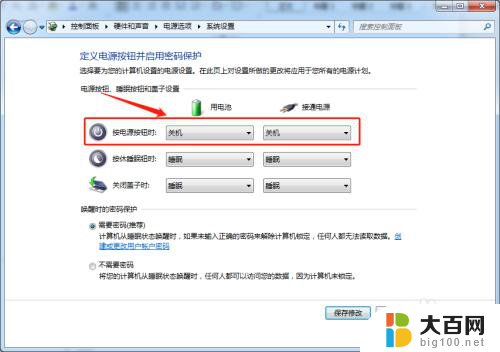
6.点击下拉箭头,选择睡眠,将操作设置为【睡眠】,则在按电源键时只会关闭屏幕而不会关机。
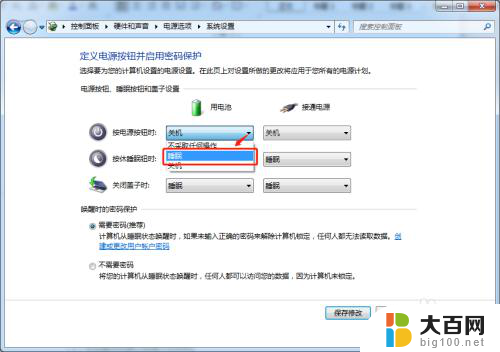
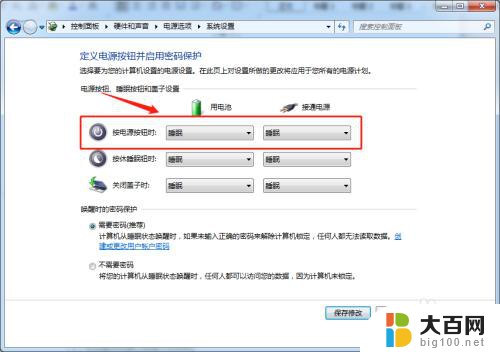
7、关闭屏幕后,再按电源键可打开屏幕。如果需要密码来进入电脑,点击选择【需要密码】。并点击【创建或更改用户帐户密码】设置密码,若电脑本身已设置开机密码,在此就不必再设置密码。进行了该项设置后,则关闭屏幕后,再按电源键就会提示输入密码后进入。
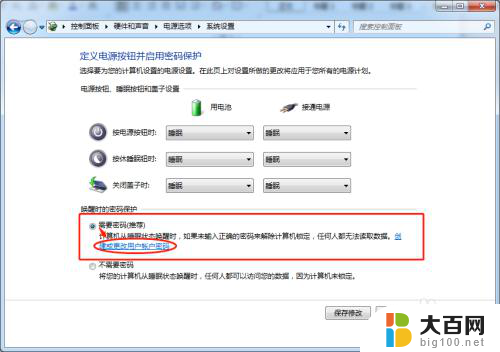

8.如果不需要密码来进入电脑,点击选择【不需要密码】即可,则关闭屏幕后,再按电源键就直接进入电脑。
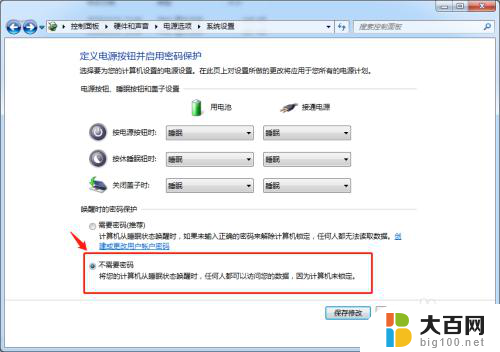
9.点击【保存修改】按钮,即完成了设置。
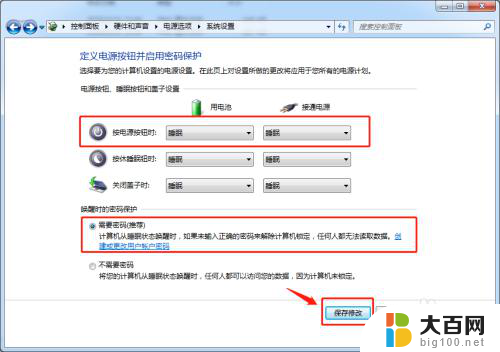
10.总结
(1)在开始菜单,点击【控制面板>>>系统和安全>>>更改电源按钮的功能】进入系统设置窗口。
(2)将按电源按钮时的操作设置为【睡眠】。
(3)再按电源键打开屏幕时,设置是否需要密码来进入电脑。
以上就是关于为什么按电源键无法关闭屏幕的全部内容,如果您遇到相同情况,可以按照小编的方法来解决。